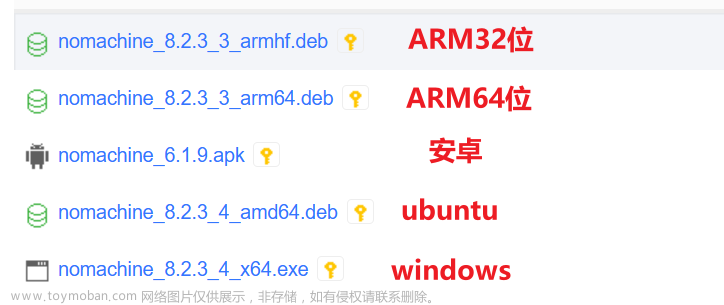ffmpeg官网下载地址https://ffmpeg.org/download.html

这里以windows为例,鼠标悬浮到windows图标上,再点击 Windows builds from gyan.dev
或者直接打开 https://www.gyan.dev/ffmpeg/builds/ 下载根据个人需要下载对应版本

解压下载的文件,并复制bin所在目录



新打开一个命令行窗口,输入:ffmpeg -version 如果有输出如下内容表示安装成功
 文章来源:https://www.toymoban.com/news/detail-646302.html
文章来源:https://www.toymoban.com/news/detail-646302.html
文章来源地址https://www.toymoban.com/news/detail-646302.html
到了这里,关于ffmpeg下载安装教程的文章就介绍完了。如果您还想了解更多内容,请在右上角搜索TOY模板网以前的文章或继续浏览下面的相关文章,希望大家以后多多支持TOY模板网!